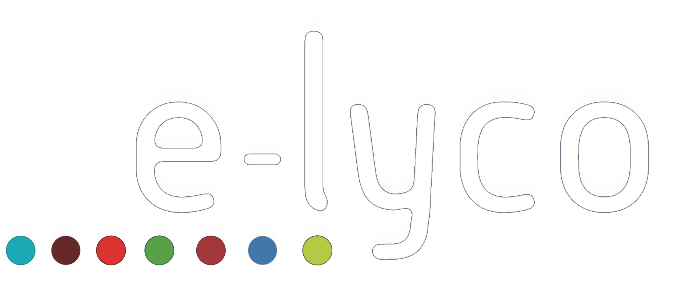E-lyco est l’Environnement Numérique de Travail fourni par la Région des Pays de la Loire et l’Académie de Nantes. C’est un portail qui permet d’accéder à de plusieurs applications (ELEA, Pronote, PIX… ) sans devoir se reconnecter à chaque fois.
Il est constitué d’une partie publique sur laquelle vous lisez cette page (c’est le site internet du lycée) et d’une partie privée qui nécessite de « se connecter »

Se connecter au site e-lyco du lycée
Pour les élèves, des ateliers informatiques de rentrées sont organisés, en 3ème et en seconde, pour vérifier que les codes fournis au collège fonctionnent toujours et y remédier si besoin. Pour les autres élèves ou en cas d’oubli, il suffit de prévenir son professeur principal qui retransmettra la demande aux personnels concernés.
Pour les parents, en cliquant sur connexion (en haut à droite), vous n’avez plus besoin d’une fiche de notification fournie par le lycée. Il vous suffit de cliquer sur “je n’ai pas de compte” et laissez vous guider. Votre identification se fera alors via le numéro de téléphone portable que vous avez transmis au lycée. Vous disposez aussi des options « identifiant oublié et » et « mot de passe oublié »
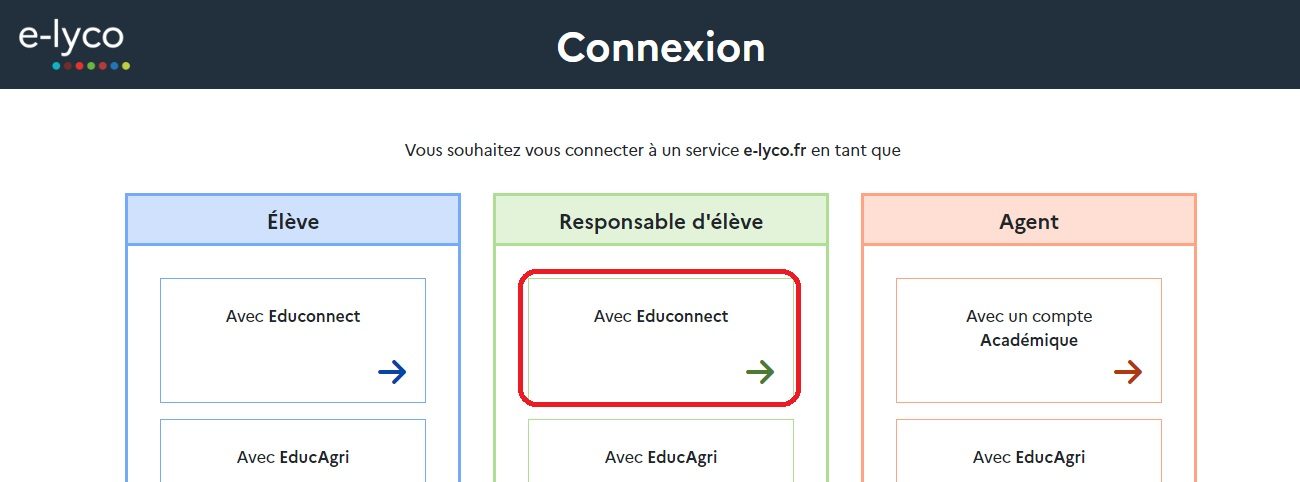
Accès à Pronote
Le lycée Sadi Carnot – Jean Bertin ne communique pas les accès direct à pronote pour éviter la multiplicité des codes d’accès. Avec la connexion à elyco, non seulement l’accès à Pronote se fait très facilement , mais en plus les élèves se connectent tout aussi facilement à d’autres outils (ELEA pour des exercices, cours… PIX, …)
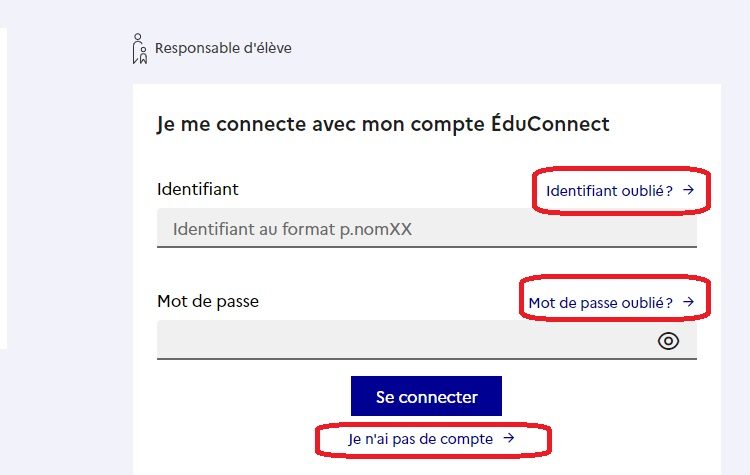
Pour l’accès au logiciel Pronote, une fois dans e-lyco, il suffit de clique sur sur l’icone correspondante. Normalement, la connexion se fait alors automatiquement sans besoin de s’authentifier à nouveau. Depuis cette page, libre à chacun d’installer (ou pas) l’application sur son portable depuis un QR code (numéro 1 sur l’image suivante) Il faut alors choisir un code (numéro2) qui sera demandé ensuite sur le téléphone. Puis cliquer sur « générer le QR code » (numéro 3) plus le flasher. Il faut alors suivre les indication du téléphone.

En cas de difficultés de connexion
Pour les représentants légaux, si malgré les options Éduconnect « Identifiant oublié et » ou « Mot de passe oublié », vous avez encore des difficultés de connexion… vous pouvez contacter par mail M. LOUISA : christophe.louisa@ac-nantes.fr
Dans ce cas, merci de décrire au mieux la difficulté rencontrée.